邮箱管理
邮箱功能设置
批量启用或禁用邮箱功能(如OWA、POP3、IMAP等)
- 点击Office 365选项卡。
- 在左侧导航栏选择管理,点击邮箱管理。
- 在Exchange 邮箱任务下,选择邮箱功能设置。
- 选择要应用设置的O365租户并输入必要信息。
- 点击“输入名称”进行搜索,查找目标对象;或点击“导入”从CSV文件导入详细信息
。 注:在名称搜索中,无需输入内容直接点击搜索即可查看完整列表。导入CSV文件前,请点击“下载示例CSV”查看格式规范。
- 选择需要应用此配置的对象。
- 预览选定对象时,请点击"选定对象数量"。
- 点击"应用"执行操作。
- 执行后可查看操作状态。
修改邮箱权限
修改用户对其他邮箱的权限
步骤:
- 点击Office 365选项卡。
- 在左侧导航区域选择管理,然后点击邮箱管理。
- 在Exchange 邮箱任务下,选择邮箱权限更改。
- 选择要应用设置的O365租户并输入必要信息。
- 点击“输入名称”进行搜索,查找目标对象;或点击“导入”从CSV文件导入详细信息
。 注:在名称搜索中,无需输入内容直接点击搜索即可查看完整列表。导入CSV文件前,请点击“下载示例CSV”查看格式规范。
- 选择需要应用此配置的对象。
- 预览所选对象时,请点击“已选对象数量”。
- 点击"应用"执行操作。
- 执行后可查看操作状态。
邮箱保留策略
批量应用保留策略,并为邮箱设置保留URL、保留时长等参数。
步骤:
- 点击Office 365选项卡。
- 在左侧导航区域选择管理,然后点击邮箱管理。
- 在Exchange 邮箱任务类别下,选择邮箱保留策略。
- 选择要应用设置的 O365 租户并输入必要信息。
- 点击"输入名称进行搜索"查找目标对象,或选择"导入"从CSV文件导入详细信息。
注意:在名称搜索中,无需输入内容直接点击搜索即可查看完整列表。 导入CSV文件前,请点击下载示例CSV查看格式规范。 - 选择需要应用此配置的对象。
- 预览选定对象时,请点击"选定对象数量"。
- 点击"应用"执行配置。
- 执行后可查看操作状态。
停用/删除远程邮箱
使用此功能,可即时轻松禁用或删除多个远程邮箱。
步骤:
- 点击Office365选项卡。
- 在管理部分下 ,点击邮箱管理选项中的禁用/删除远程邮箱。
- 选择目标域及所需组织单位。
- 选择要应用此配置的对象。
- 点击右侧末端的“配置”链接。
- 根据需求选择操作: 禁用远程邮箱和/或仅禁用远程归档,或删除远程邮箱。
- 点击应用。
邮箱委派
使用此功能,您可以为特定用户的邮箱向目标用户和组分配访问权限、代发权限及以他人名义发送权限。
步骤:
- 点击Office 365选项卡。
- 在管理部分下,点击邮箱管理选项中的邮箱委托。
- 选择所需的Office 365 租户。
- 从列表中选择所需用户的邮箱。
- 选择所需操作——修改以他人身份发送、修改代表他人发送及修改完全访问权限,然后点击每个操作下方“授予此权限给”字段旁的“+”图标,选择目标用户和组。
- 点击应用。
隐藏于地址列表
使用此功能,可将指定用户的邮箱从Exchange地址列表中隐藏。
步骤:
- 点击Office 365选项卡。
- 在管理部分 ,点击邮箱管理选项下的隐藏地址列表。
- 选择目标Office 365 租户。
- 点击“输入名称进行搜索”,或从 CSV 文件导入所需邮箱的详细信息。
注意:在名称搜索中,无需输入内容即可点击搜索查看完整列表。导入 CSV 文件时,点击“下载示例 CSV”查看格式。
- 选择需要应用此配置的对象。
- 预览选定对象时,请点击"选定对象计数"。
- 点击应用。
从地址列表中取消隐藏
使用此选项,可将指定用户隐藏的Exchange邮箱从地址列表中重新显示。
步骤:
- 点击Office 365选项卡。
- 在管理部分,点击邮箱管理选项下的“从地址列表中取消隐藏”。
- 选择相应的O365租户账户。
- 点击输入名称进行搜索,或从CSV文件导入所需邮箱的详细信息。
注意:在名称搜索中,无需输入内容即可点击搜索查看完整列表。导入CSV文件时,点击下载示例CSV查看格式。
- 选择需要应用此配置的对象。
- 预览选定对象时,请点击“选定对象计数”。
- 选择所需操作:选定对象计数。
- 点击“应用”执行操作。
邮件转发与存储限制
通过此功能,您可一次性为所有指定用户的邮箱设置邮件转发规则及存储空间限制。
步骤:
- 点击Office 365选项卡。
- 在“管理”部分,点击“邮箱管理”选项下的“邮件转发和存储限制”。
- 选择所需的Office 365 账户。
- 从列表中选择目标用户的邮箱。
- 点击右侧末端的“配置”链接。
- 选择转发地址并设置目标转发值。设置存储限制,分别指定警告阈值、禁止发送邮件阈值以及禁止收发邮件阈值。
- 点击应用。
邮箱消息大小限制
此选项支持批量设置邮箱收发邮件的最大容量限制。
步骤:
- 点击Office 365选项卡。
- 在左侧导航区域选择管理,然后点击邮箱管理。
- 在Exchange 邮箱任务类别下,选择邮箱邮件大小限制选项。
- 若需限制邮件发送大小,请启用"修改发送邮件大小"选项并从下列选项中选择:
- 用户默认限制
- 最大限制
- 若需限制接收邮件的大小,请启用“修改接收邮件大小”选项,并从以下选项中选择:
- 用户默认限制
- 最大限制
- 您还可通过启用“修改消息限制”选项,并配置“接受来自”和“拒绝来自”参数来限制可接收消息的用户来源。
- 选择所需的Office 365租户账户。
- 通过手动输入邮箱名称或导入包含邮箱详细信息的CSV文件来选择目标邮箱。
- 点击应用。
启用/禁用诉讼保留
使用此功能,可即时启用或禁用用户Exchange邮箱的诉讼保留选项。
步骤:
- 点击Office 365选项卡。
- 在左侧窗格中选择Office 365 管理。然后点击邮箱管理下方的启用/禁用诉讼保留链接。
- 选择目标Office 365 租户。
- 点击“输入名称进行搜索”,或从CSV文件导入所需邮箱的详细信息。
注:在名称搜索中,无需输入内容直接点击搜索即可查看完整列表。导入CSV文件时,点击“下载示例CSV”查看格式规范。
- 选择需要应用此配置的对象。
- 预览选定对象时,请点击“选定对象计数”。
- 选择所需操作。
- 点击应用。
添加其他电子邮件地址
此功能可轻松为指定用户的邮箱添加代理电子邮件地址。
步骤:
- 点击Office 365选项卡。
- 在管理部分下,点击添加代理地址选项。
- 选择所需的Office 365 账户。
- 从列表中选择所需用户的邮箱。
- 点击右侧末端的“配置”链接。
- 在附加电子邮件地址中,点击“+”图标添加新代理地址;使用外部电子邮件地址字段指定邮件启用用户的电子邮件地址。
注意:
- ADManager Plus支持的Office 365属性列表(适用于电子邮件地址命名格式)包括:显示名称、名字、姓氏、用户主名称(UPN)、部门、职位、 城市、国家、邮政编码、手机号码和传真号码。 - 点击应用。
启用/禁用邮箱归档
此选项允许您为多个邮箱启用或禁用邮箱归档功能。
步骤:
- 点击Office 365选项卡。
- 在左侧导航栏选择管理,点击邮箱管理。
- 在Exchange 邮箱任务类别下,选择启用/禁用邮箱归档选项。
- 启用或禁用邮箱归档功能。
- 若选择启用邮箱归档功能,可同时设置合适的归档名称。
- 选择所需的Office 365 租户账户。
- 通过手动输入名称或导入包含邮箱详细信息的CSV文件来选择目标邮箱。
- 点击应用。
共享邮箱自动回复配置
此选项允许您为共享邮箱启用、禁用或安排自动回复设置。您还可配置共享邮箱需自动发送的外部及内部邮件。
步骤:
- 点击Office 365选项卡。
- 在左侧导航区域选择管理,然后点击邮箱管理。
- 在共享邮箱任务类别下,选择共享邮箱自动回复配置选项。
- 启用或禁用自动回复功能。
- 若启用自动回复,请指定需自动发送给收件人的消息:
- 组织内部
- 组织外部
- 您还可设置自动回复的有效时长。
- 选择所需的Office 365 租户账户。
- 通过手动输入邮箱名称或导入包含邮箱详细信息的CSV文件来选择目标邮箱。
- 点击应用。
修改通讯录策略
此选项支持批量配置多个Exchange邮箱的通讯录策略。
步骤:
- 点击Office 365选项卡。
- 在左侧导航栏选择管理,然后点击邮箱管理。
- 在Exchange 邮箱任务类别下,选择邮箱地址策略选项 。
- 选择所需的地址簿策略。
- 选择所需的Office 365 租户账户。
- 通过手动输入名称或导入包含邮箱详细信息的 CSV 文件来选择所需邮箱。
- 点击应用。
邮箱转换
使用此功能,可将邮箱转换为常规邮箱、会议室邮箱、设备邮箱及共享邮箱。
步骤:
- 点击Office 365选项卡。
- 在管理部分下 ,点击邮箱管理选项中的邮箱转换。
- 选择目标Office 365 租户。
- 点击“输入名称进行搜索”,或从CSV文件导入所需邮箱的详细信息。
注:在名称搜索中,无需输入内容直接点击搜索即可查看完整列表。导入CSV文件时,点击“下载示例CSV”查看格式规范。
- 选择需要应用此配置的对象。
- 预览选定对象时,请点击“选定对象计数”。
- 选择所需操作。
- 点击应用。